לפני זמן מה קניתי אחת פטל Pi ולפני כמה שבועות החלטתי להתקין Arch Linuxאני הולך לספר איך עשיתי את זה.
על מנת לבצע את התהליך כולו נצטרך:
- פטל פטל.
- כרטיס SD מינימלי של 2 ג'יגה-בתים.
- מחשב עם קורא כרטיסים.
התקנה
ראשית עלינו להוריד את התמונה של Arch Linux. אנו יכולים להוריד את התמונה מהורדה ישירה או מסיקור.
ברגע שיש לנו את התמונה שהורדת, עלינו לפתוח אותה.
כדי לעשות זאת מהקונסולה:
unzip archlinux-hf-*.img.zip
לאחר רוכסן את התמונה עליכם להתקין אותה על גבי ה- SD. לשם כך, עליך לחבר את ה- SD למחשב האישי, כאשר המחשב זיהה את הכרטיס אתה צריך לדעת מה שמו של המכשיר. אנחנו יכולים להסתכל על זה באמצעות הפקודה fdisk או הפקודה df.
להעלאת התמונה ל- SD:
dd bs=1M if=/path/to/archlinux-hf-*.img of=/dev/sdX
עם הפקודה dd לא מופיע דוגמא לתהליך, זה תלוי בכיתת הכרטיס שלך, זה ייקח פחות או יותר. בעיני בכרטיס SD בכיתה 8GB 4 לקח לי בין 8 - 10 דקות.
כאשר הפקודה מסתיימת כבר יש לנו את שלנו Arch Linux מותקן ב- SD אבל אם יש לך SD גדול אתה צריך לעשות עוד צעד אחד. ההתקנה אינה מנצלת את כל הגודל הזמין של ה- SD ולכן השימוש ב- GParted בואו נאריך את המחיצה האחרונה:
עם זאת יש לנו את ה- SD מוכן להתחיל להגדיר את פטל Pi
תצורה
שמנו את כרטיס ה- SD ב פטל Pi, אנו מחברים אותו לשקע חשמל ולנתב באמצעות כבל RJ-45.
שם המשתמש והסיסמה המוגדרים כברירת מחדל:
- שם משתמש: שורש
- סיסמה: שורש
התמונה שהתקנו ב- SD מגיעה עם השירות SSH הקים והרים. מכיוון שלא מוגדרת שום IP סטטי, הנתב יקצה לו IP באמצעות ה- DHCP. כדי לראות איזה IP הוקצה נוכל להסתכל בנתב או שנוכל לאתר את הרשת שלנו מהקונסולה באמצעות Nmap(כאן כל אחד שמציב את הרשת שלו):
nmap -sP 192.168.1.0/24
ברגע שנדע מהי ה- IP שלנו פטל Pi (במקרה שלי 192.168.1.132), כדי להיות מסוגלים לגשת באמצעות SSH זה קל כמו:
ssh root@192.168.1.132
זה יבקש מאיתנו לקבל את המפתח הציבורי של SSH ואנחנו כבר בתוך שלנו פטל Pi. הדבר הראשון שאנו עושים הוא לעדכן את המערכת כולה עם הפקודה:
pacman -Syu
לאחר שתסיים לעדכן את המערכת כולה, אנו נגדיר את ה- פטל Pi.
1. כדי להגדיר את השפה אנו עורכים את הקובץ /etc/locale.gen ומבטלים את השפה שלנו על ידי מחיקת הקובץ "#"מתחילת השורה:
vi /etc/locale.gen
#es_EC ISO-8859-1
es_ES.UTF-8 UTF-8
es_ES ISO-8859-1
es_ES@euro ISO-8859-15
#es_GT.UTF-8 UTF-8
2. אנו טוענים את השפה שנבחרה:
locale-gen
ולאחר הטעינה יש צורך להוסיף אותו (כאן שכל אחד משנה אותו לפי השפה הנבחרת):
localectl set-locale LANG="es_ES.UTF8", LC_TIME="es_ES.UTF8"
3. עכשיו אנו מגדירים את אזור הזמן, במקרה שלי:
ln -s /usr/share/zoneinfo/Europe/Madrid /etc/localtime
4. אנו יוצרים משתמש חדש:
useradd -m -g users -s /bin/bash tu_usuario
5. אנו משנים את הסיסמה למשתמש הבסיס ולמשתמש שיצרנו זה עתה:
passwd
y
passwd tu_usuario
6. אנו נותנים שם למארח שלנו:
echo "nombre_maquina" > /etc/hostname
7. אנו מגדירים IP סטטי לנוחיותכם. לשם כך אנו יוצרים את הקובץ /etc/conf.d/interface ונוסיף את הדברים הבאים על ידי שינוי ה- נתונים בכל מקרה:
address=192.168.1.200
netmask=24
broadcast=192.168.1.255
gateway=192.168.1.1
8. כעת אנו יוצרים את הקובץ / etc / systemd / system / network ונוסיף את הדברים הבאים:
[יחידה] תיאור = קישוריות רשת (% i) רוצה = network.target Before = network.target BindsTo = sys-subsystem-net-devices-% i.device After = sys-subsystem-net-התקנים-% i.device [ שירות] סוג = oneshot RemainAfterExit = כן EnvironmentFile=/etc/conf.d/network@%i ExecStart = / usr / bin / ip קישור הגדר dev% i up ExecStart = / usr / bin / ip addr הוסף $ {address} / $ {netmask} שידר $ {broadcast} dev% i ExecStart = / usr / bin / ip מסלול הוסף ברירת מחדל דרך $ {gateway} ExecStop = / usr / bin / ip addr flush dev% i ExecStop = / usr / bin / ip קישור הגדר את dev% i למטה [התקן] WantedBy = multi-user.target
9. הפסקנו את השירות של DHCP ואנחנו מתחילים את זה שהגדרנו זה עתה:
systemctl stop dhcpd
systemctl disable dhcpd
systemctl start network
systemctl enable network
10. אנו מפעילים מחדש את פטל Pi ואנחנו מתחברים על ידי SSH עם המשתמש שלנו:
systemctl reboot (פקודה זו יכולה לעזוב את פטל Pi דקה אחת נעולה)
ssh tu_usuario@192.168.1.200
עד כאן התצורה של ה- פטל Pi עם Arch Linux. בסופו של דבר זה היה ארוך ממה שחשבתי אבל זה לא לוקח יותר מ 30-40 דקות כל התהליך.
זו התרומה הראשונה שלי, אני מקווה שאתה אוהב אותה.
מקורות:
ארכלינוקס וויקי
ARM של ארכלינוקס
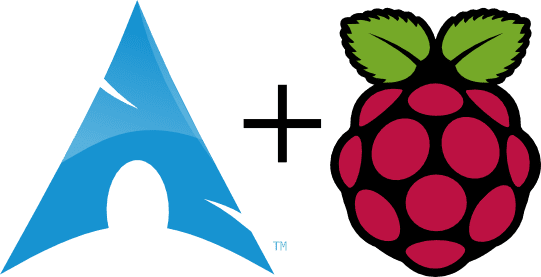
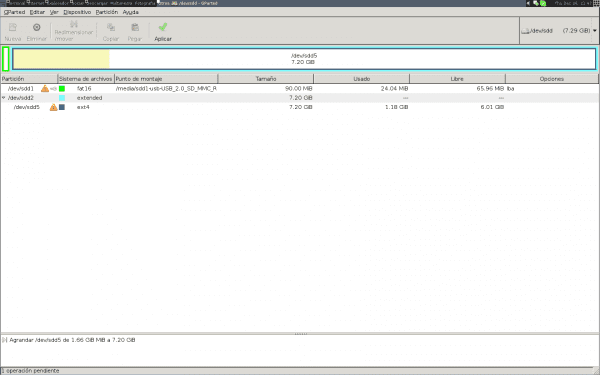
תודה על ההדרכה, אני מתכנן לקנות פטל פטל ולהתקין את Arch, זה יעזור לי מאוד, תודה !!!
ברכות.
אני חושב ש- Arch Linux ו- Raspberry pi עושים צמד נהדר. אם אתה מתקין את XFCE אתה יכול לקבל את הצריכה המינימלית נמוכה
בחור טוב מאוד, אני אוהב לקרוא הדרכות מסוג זה, לעת עתה אני מנסה להתקין את דביאן ב- NAS הדיגיטלי של Western שלי, החומרה שלה היא:
יישום מיקרו APM82181 @ 800 מגה הרץ עם 256 מגה-בייט של זיכרון RAM. ו- eth Broadcom BCM54610 10/100/1000 Mbit / s.
אם אתה רואה משהו עבור אותו באג אודה לו, תעביר לי את המידע, הברכות.
יש לי את ה- Raspberry Pi שלי עם Arch. זה מושלם כמנהל סיקור באמצעות שידור, אתה אפילו לא צריך צג.
אי פעם התקנתי את LXDE עבורו וזה עובד מצוין.
התרומה שלך אדירה!
די ברור ותמציתי! - נוסף למועדפים!
תודה!
טוב מאוד, יש לי אחת ויש לי שתי תמונות, עם Arch ו- raspbian, ואני הולך להכין תמונה אחרת שיהיה לה מרכז מדיה
לדעתי הגאדג'ט הקטן הזה הוא שיהיה לו שרת, ללא סביבה גרפית
ובכן, שים לב שאני שוקל ברצינות למכור אותו ... אני לא יודע אם זה יהיה אני או מה, אבל הייתי די מאוכזב בימיו ויש לי אותו חונה שם מבלי להשתמש בו. אני חושב שהתקשורת נתנה לו יותר מדי הייפ לפני שהוא יצא ויש לי ציפיות גבוהות.
כמובן שכמרכז מולטימדיה זה עובד טוב. רק בימינו לכל טלוויזיה יש מנהל USB משלה להפעלת תכנים. ומבחינתי יותר נוח לחבר את הכונן הקשיח החיצוני לטלוויזיה מאשר לחבר את ה- Raspberry Pi, חחחח.
הייתי רוצה שתכתוב מאמר על אופן ההתקנה של לינוקס (לא אכפת לי מהגרסה) על פטל-פי, PEEEEEEEEEEERO, כדי שלא יהיה צורך לכבות את המערכת באופן ידני.
זה עניין של צרכים, אתה לא תמיד יכול לכבות את כל המערכות, אם אתה משתמש בה למשימה מסוימת פעמים רבות מה שהם צריכים זה לנתק את הכוח ושמחרת הכל לא מושחת.
אני מבין שזה נעשה על ידי הרכבה כקריאה בלבד, אבל אין לי יותר מושג. אמרתי, זה יהיה מאמר מגניב על זה להיות מסוגל להשתמש ב- Raspberry-pi באופן אוטונומי.
3. כעת אנו מגדירים את "אזור הזמן", במקרה שלי:
אהה, העיניים שלי!
ולא יכולת להגיב את ההערה בשום דרך אחרת? אני לא יודע, משהו בונה יותר?
בוא נראה ... לבוגר RAE:
https://es.wikipedia.org/wiki/Huso_horario
אני יודע שזה פוסט ישן מאוד, אבל זה עזר לי ליצור את ה- IP הקבוע ב- pi שלי. תודה = ד
ברכות